![[Load Balancer (L4, L7)] BIG IP 기본 인터페이스 설정 및 네트워크 설정](https://img1.daumcdn.net/thumb/R750x0/?scode=mtistory2&fname=https%3A%2F%2Fblog.kakaocdn.net%2Fdn%2FbLAywh%2FbtqBLjjJo1L%2FSZk6yQcqGIny4kEaiGCKi0%2Fimg.png)

1. 네트워크 구성
- Load Balance 장비의 이미지는 ATM으로 대체하였다.
1) Two-Arm 구조 네트워크 구성
2) One-Arm 구조 네트워크 구성
- Load Balancer를 Two Arm이아닌 다른 방식으로도 구현할 수 있다.
- 이전에 설정한 Two Arm 구조와 비교했을때 통신 방식은 같기 때문에 BIG_IP의 설정 내용은 같다.
- 2개의 포트를 Trunk 포트를 이용하여 1개의 포트로 구성 할 수도 있다.
3) VMware Network Interface Card 설명
- BIG IP는 4개의 NIC로 구성되어 있다.
- 첫 번째는 관리용 랜카드이고 나머지는 순서대로 1.1, 1.2, 1.3으로 불린다.
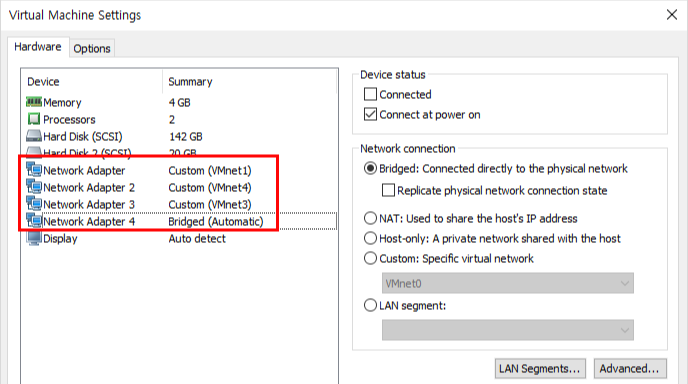
2. BIG IP 기본 인터페이스 설정
- Platform에서 호스트 이름, 시간 설정, 관리자 및 사용자 비밀번호를 변경 후 Next 버튼을 클릭한다.

- 완료되면 다시 로그인한 후 Finish 버튼을 누른다.
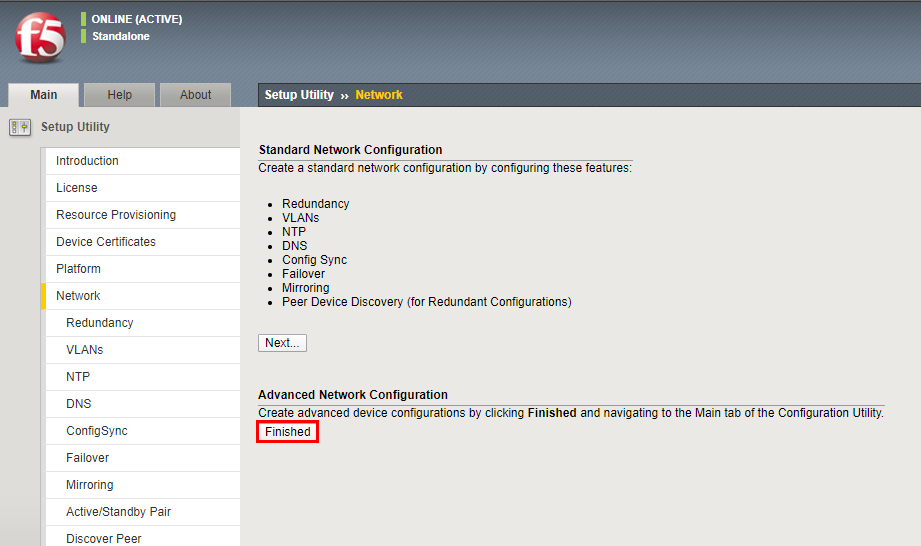
3. BIG IP 네트워크 설정
1) VLAN 생성
- VLAN 10번, VLAN 20번을 생성한다.
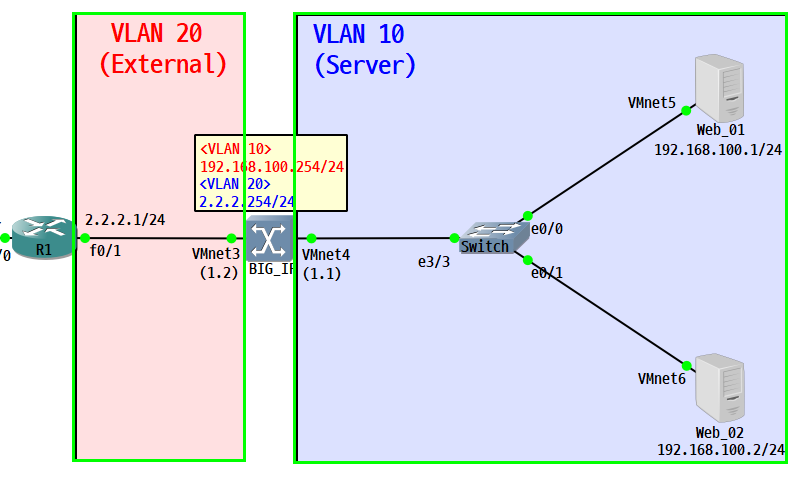
- Network → VLANs → Create 버튼을 클릭한다.
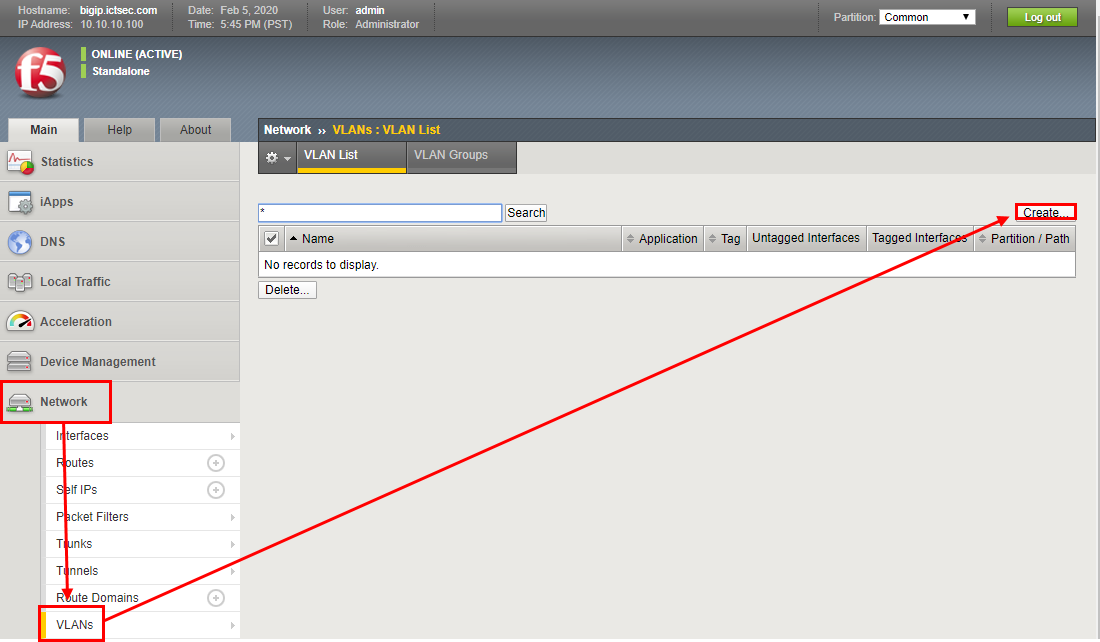
- 태그 번호를 10번으로 지정하여 VLAN 10번을 생성한다.
- Access Port로 지정할 것이기 때문에 Untregged를 선택한다.
(Cisco의 Trunk 포트는 tregged, Access 포트는 Unntregged라고 불림)

- 똑같은 방법으로 VLAN 20번도 생성하면 다음과 같이 2개의 VLAN이 생성된다.
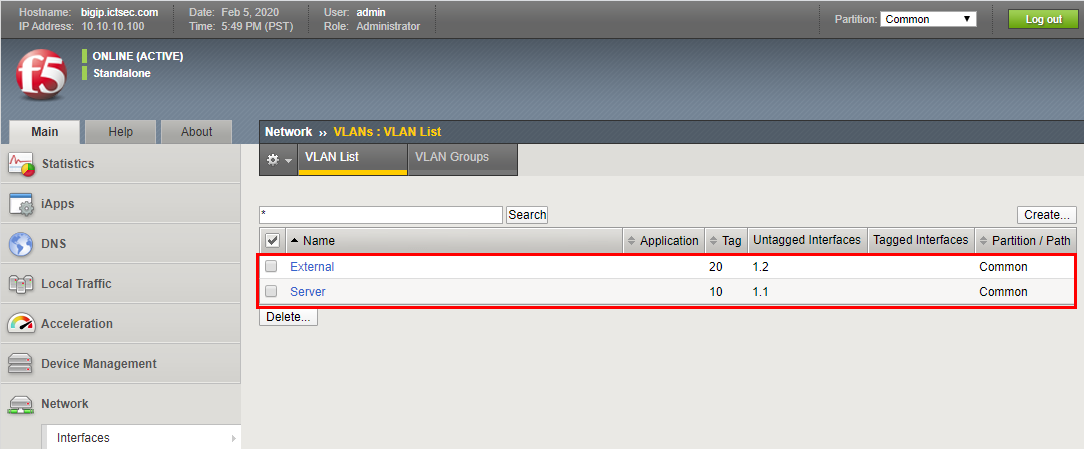
2) SVI 생성
- Server, External SVI를 생성한다.

- Network → Self IPs → Create 버튼을 클릭한다.

- 192.168.100.254/24 IP 대역을 VALN 10(Server) 번으로 설정한다.
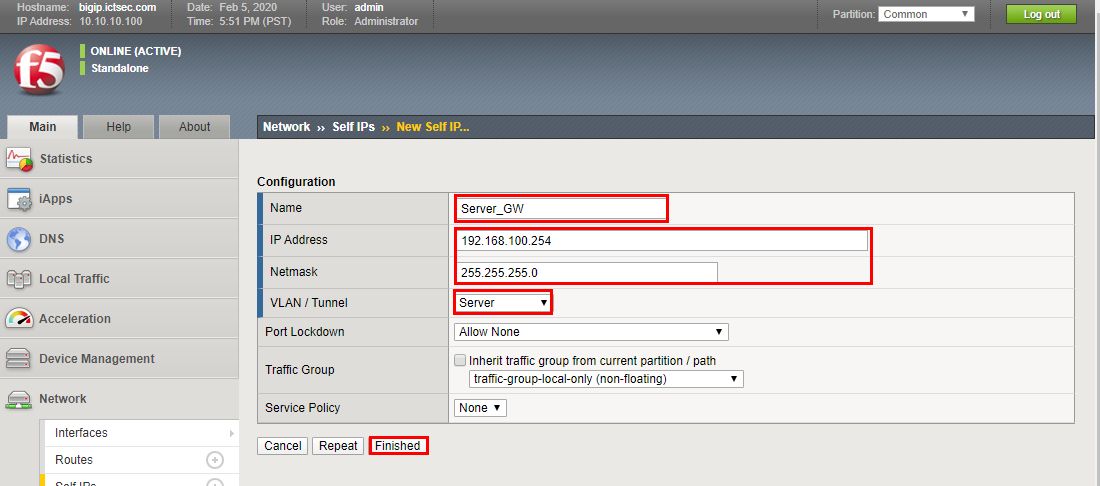
- External SVI도 생성하면 정상적으로 2개의 SVI가 생성된 것을 확인할 수 있다.

3) Default Routing 설정
- 웹 서버에서 외부로 가는 Default Routing을 추가 하려고 한다.

- Network → Routers → Add 버튼을 클릭한다.

- 0.0.0.0/0 IP대역이 들어오면 2.2.2.1로 나가도록 설정한다.

- Default Routing 경로가 추가된 것을 확인할 수 있다.
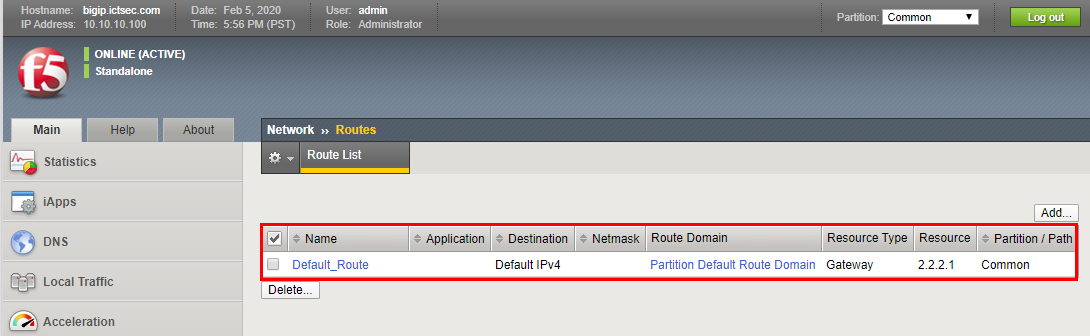
4. 네트워크 설정 테스트
- 웹 서버에서 게이트웨이로 Ping이 정상적으로 나가는 것을 확인할 수 있다.


- 클라이언트에서 Load-Balancer까지 Ping이 정상적으로 나가는 것을 확인할 수 있다.

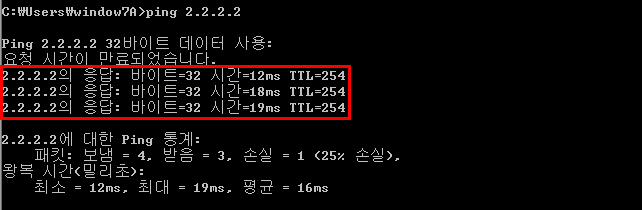
'Network > BIG-IP F5 (Load Balancer)' 카테고리의 다른 글
| [Load Balancer (L4, L7)] SSL 가속 개념 및설정 (L7 Load Balancing) (3) | 2020.02.06 |
|---|---|
| [Load Balancer (L4, L7)] Virtual Server생성 및 Monitoring 설정 (L4 Load Balancing) (0) | 2020.02.06 |
| [Load Balancer (L4, L7)] Load-balancer 개념 (0) | 2020.02.06 |

공부&일상 블로그
포스팅이 좋았다면 "좋아요❤️" 또는 "구독👍🏻" 해주세요! 질문은 언제나 환영입니다😊

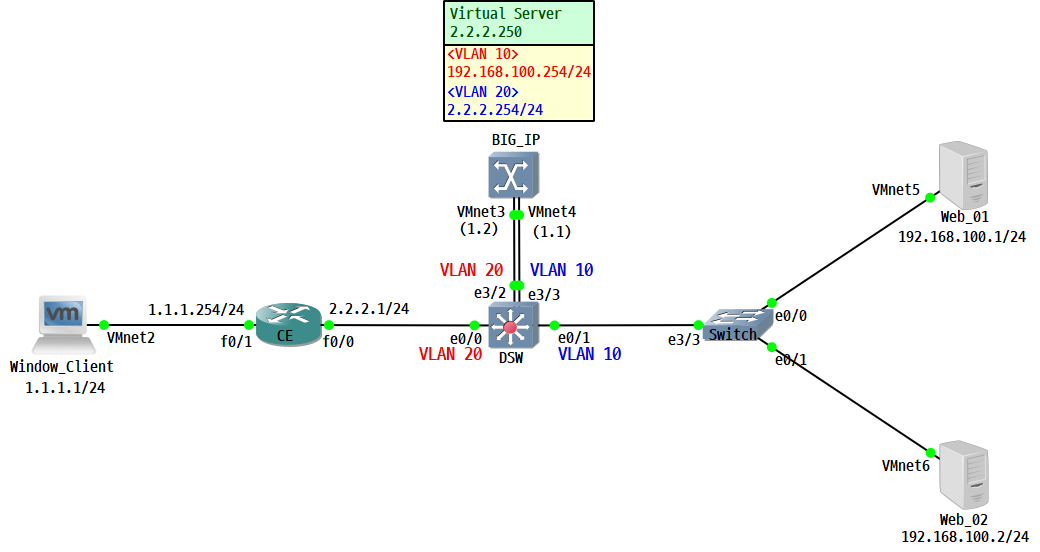
![[Load Balancer (L4, L7)] SSL 가속 개념 및설정 (L7 Load Balancing)](https://img1.daumcdn.net/thumb/R750x0/?scode=mtistory2&fname=https%3A%2F%2Fblog.kakaocdn.net%2Fdn%2Fb7tHlb%2FbtqBM7ikEO2%2FhYYHLVxgzNOcrp2ZhjUDuK%2Fimg.png)
![[Load Balancer (L4, L7)] Virtual Server생성 및 Monitoring 설정 (L4 Load Balancing)](https://img1.daumcdn.net/thumb/R750x0/?scode=mtistory2&fname=https%3A%2F%2Fblog.kakaocdn.net%2Fdn%2FsQcVP%2FbtqBM7Jiu57%2FNF5pKbxxTRmKTIcxKj0CBK%2Fimg.png)
![[Load Balancer (L4, L7)] Load-balancer 개념](https://img1.daumcdn.net/thumb/R750x0/?scode=mtistory2&fname=https%3A%2F%2Fblog.kakaocdn.net%2Fdn%2FNY0JW%2FbtqBM6pU5bG%2F0GAT5Bg69H6ANy2NdDt0EK%2Fimg.png)